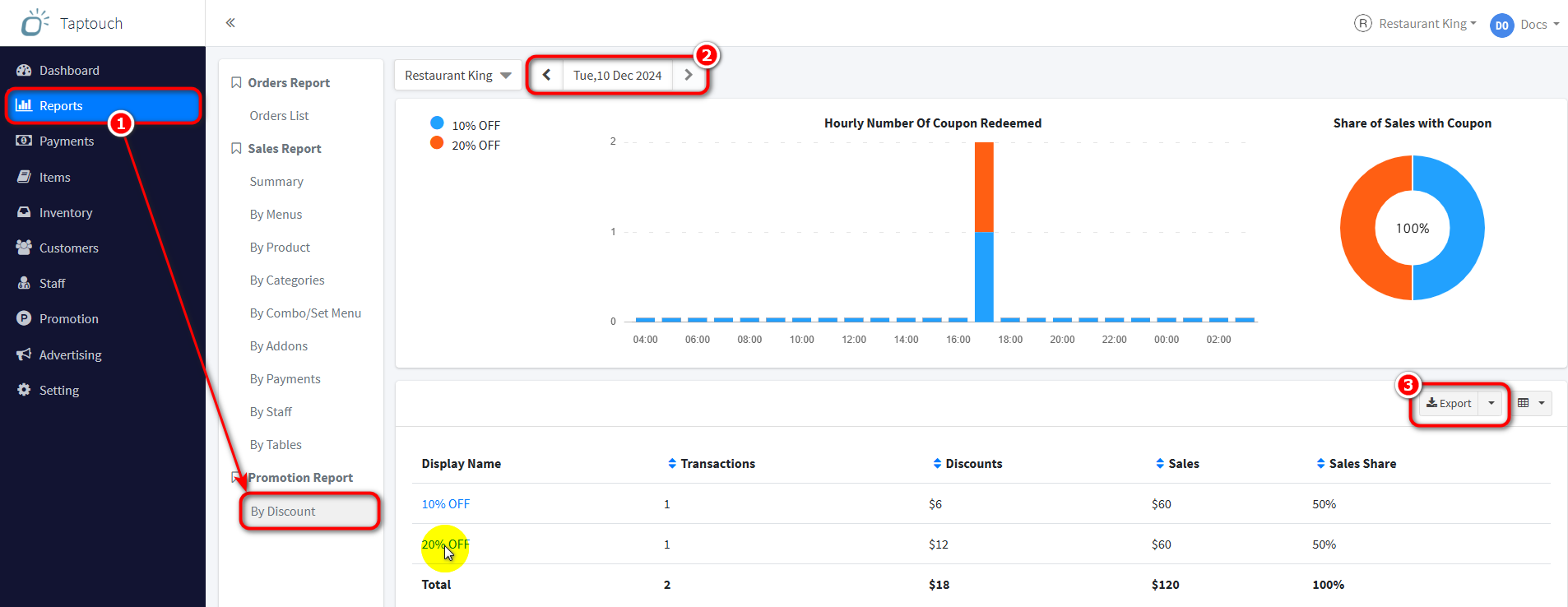会员等级
设置店铺的会员等级,并为各个会员等级设置不同力度的折扣优惠。会员在POS机上点单时,可享有对应会员等级的自动折扣。
设置店铺的会员等级
Taptouch为商家提供了5种会员等级,由低到高依次为:Bronze、Sliver、Gold、Platinum、Diamond,您可以为各个会员等级设置不同的折扣优惠。
如果您要自定义店铺的会员等级名称,方法如下:
在PC或Mac上打开Chrome浏览器,登录 Taptouch后台。
由左侧边栏导航到 Customers > Setting > Membership 页面。
点击 Member Levels。在列表中点击会员等级的名称即可修改。设置好以后,记得在POS机上同步。
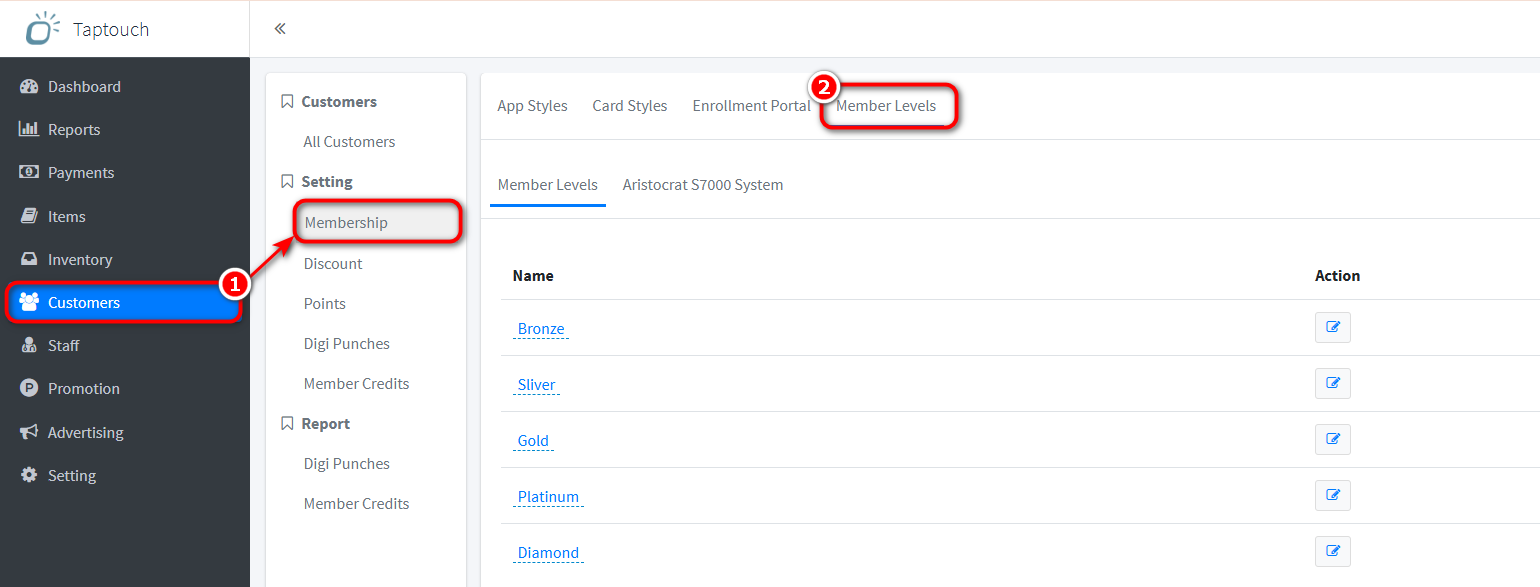
创建会员折扣
在PC或Mac上打开Chrome浏览器,登录 Taptouch后台。
由左侧边栏导航到 Customers > Setting > Discount 页面。
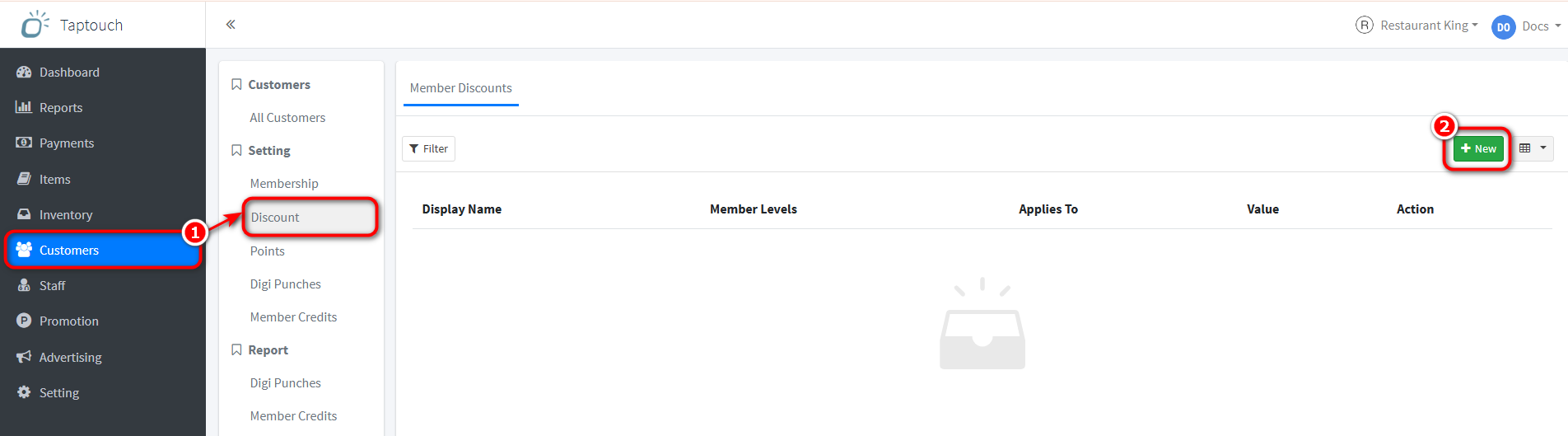
点击 New 创建会员折扣。
填写会员折扣的名称。
设置会员折扣的类型,分为百分比(%)或固定金额($)这两种类型。
选择折扣对应的会员等级。只有该等级的会员才可以享有该折扣优惠。
选择适用范围。会员折扣可用于整个订单,或是某些特定的品类和产品。
选择折扣的可用时间。可以是固定的日期工作日或者是特定的时间段
Uses per Order:
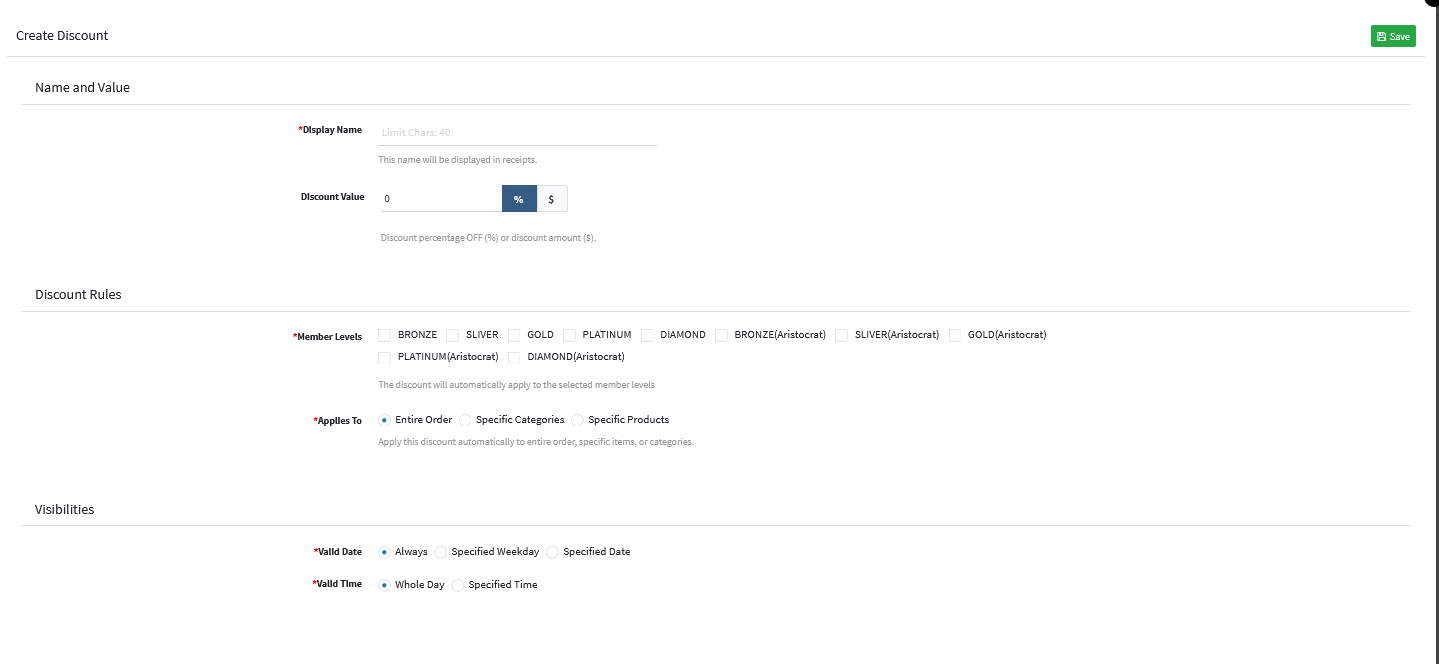
点击 Save。
您可以为每个会员等级创建相应的会员折扣,设置好以后,记得在POS机上同步。
在POS机上使用会员折扣
新注册会员的客户,默认拥有最低等级的会员特权(Bronze)。您可以在POS机上快速调整客户的会员等级信息:
进入 Customers 页面,在列表中找到客户,然后在右上方的账号卡片处点击 Edit 按钮。
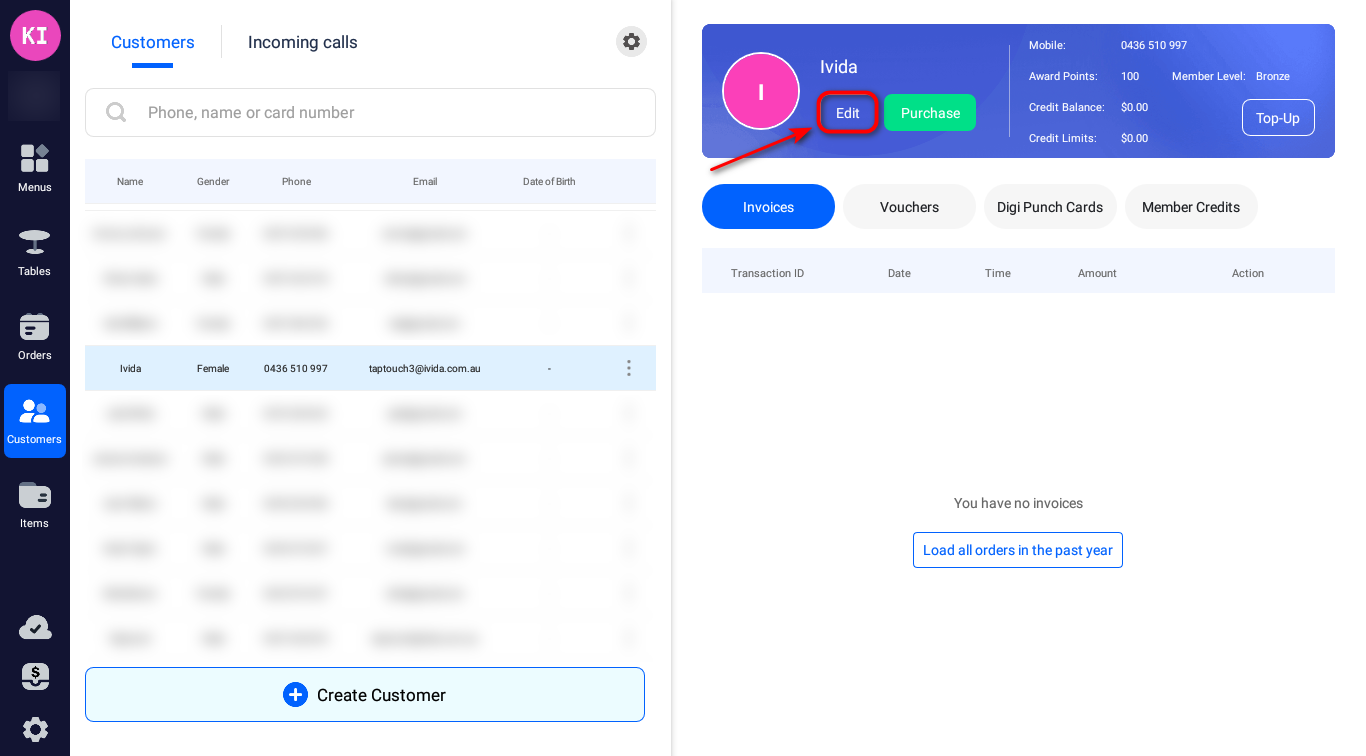
在 Member Level 下拉选项框中,选择该客户的会员等级后,点击 Save。
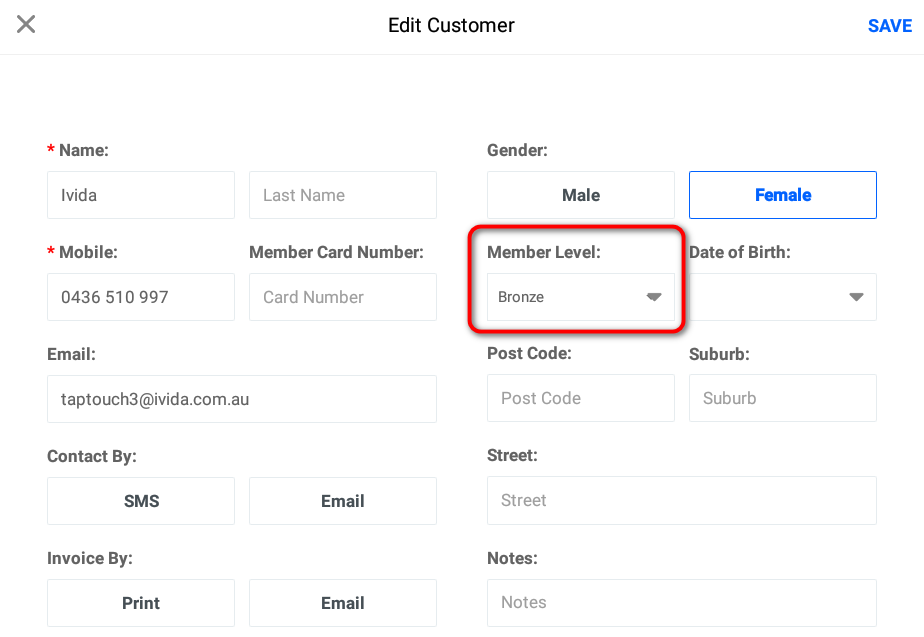
设置好会员等级后,在账号卡片处点击 Purchase 按钮开始点单。当点单的品类或产品符合会员折扣的条件时,系统会自动计算折扣。
例如:Gold等级的会员在点单时享有20%OFF的折扣优惠,当客人绑定会员身份后,在购物车底部区域会显示会员折扣的金额。打印订单收据时,会显示出会员折扣的名称和金额。
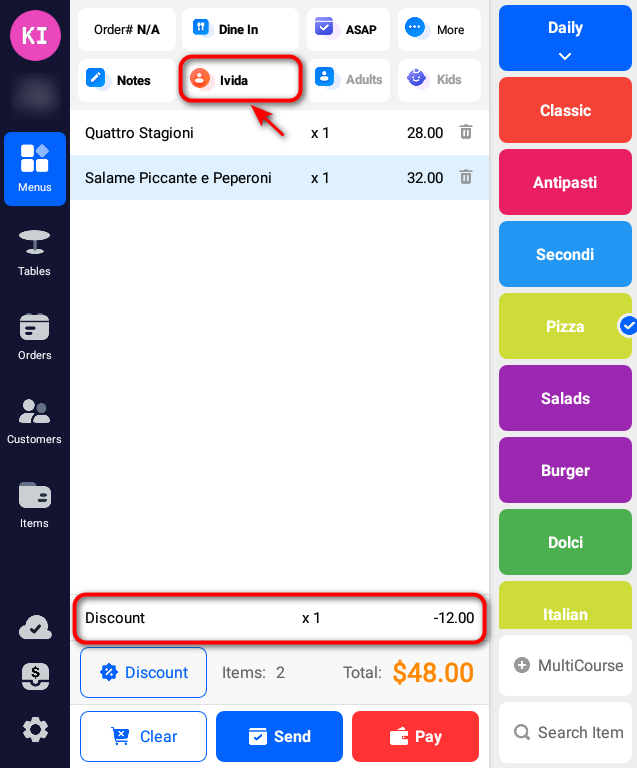
查看报告
在POS机上或后台查看客户使用会员折扣的销售报告。
在POS机上查看报告
在POS机上查看当天客户使用会员折扣的交易记录。
点击左侧导航栏下方的齿轮图标,进入设置页面。
点击 Register Close。
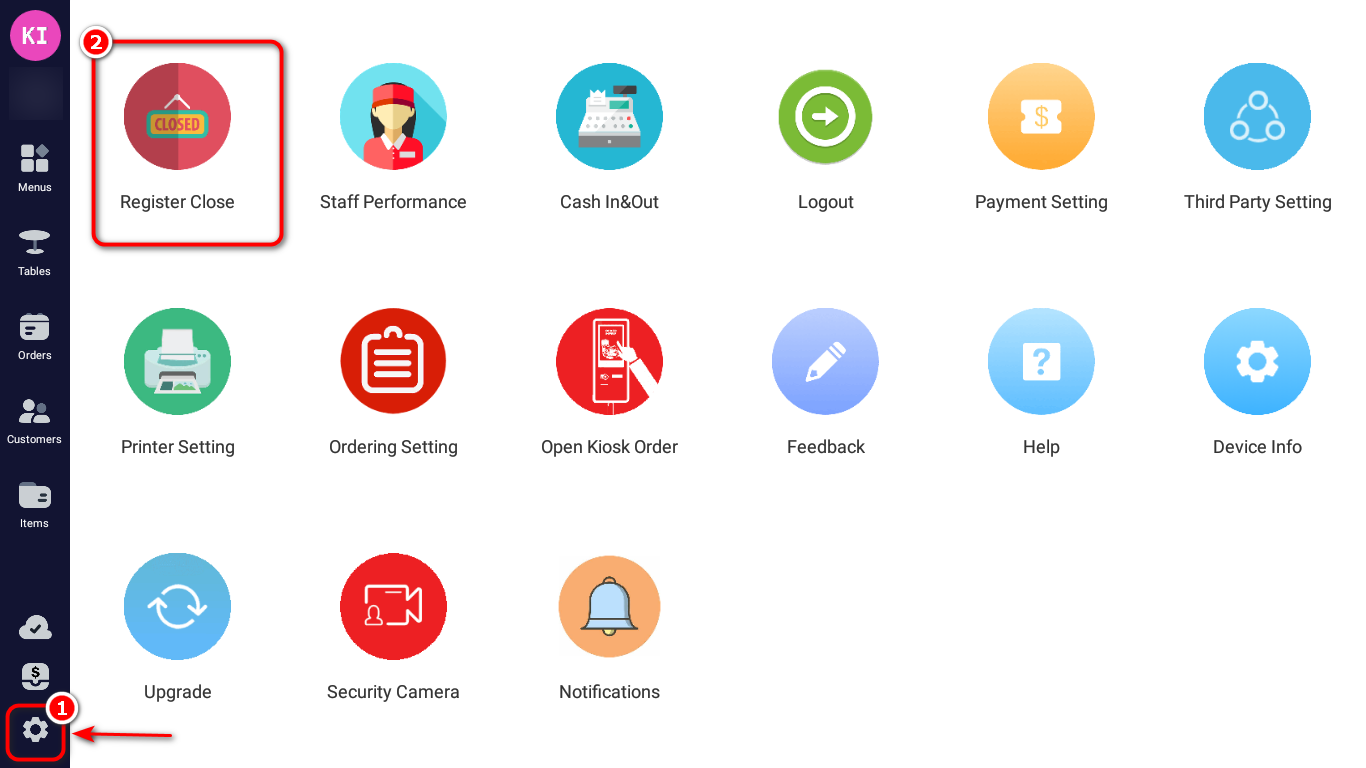
在页面上方点击 Store Daily,然后点击 Total Discount 查看客户使用会员折扣的交易记录。
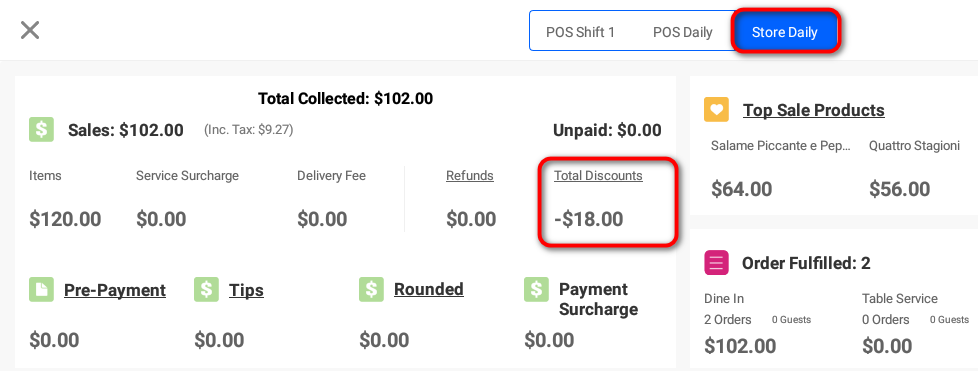
交易记录主要包括:Transaction ID、客户的姓名、交易时间和会员折扣抵扣的金额等。
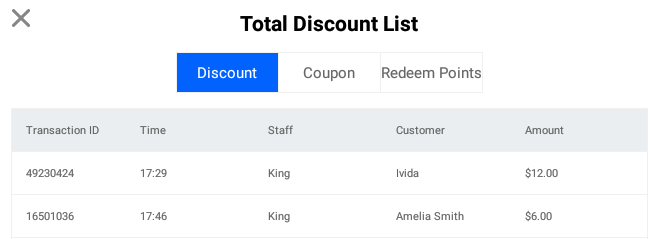
在后台查看报告
在PC或Mac上打开Chrome浏览器,登录 Taptouch后台。
由左侧边栏导航到 Reports > Promotion Report > By Discount 页面。
页面默认展示店铺当天的销售数据,点击日期选择器可以设置页面展示数据的日期范围,可以是本周、本月,或自定义日期范围。
在页面上方,您可以查看店铺各个时段客人使用的折扣的名称和数量。
在页面下方,您可以查看各个折扣的名称、抵扣的金额等,点击 Export 可以将所有折扣对应的交易记录以Excel文件的格式导出到电脑上。如果您要查看某个折扣对应的交易记录明细,可以在列表中点击该折扣,展示的信息主要包括:Transaction ID、订单号、客户姓名、交易日期等。